Hur ofta ville du synkronisera din Android-telefon med din Mac bara för att sluta frustrerad på grund av många anslutningsproblem? Inte nog med det, de två operativsystemen kommunicerar inte bra med varandra, och det finns lite intresse från utvecklarna att komma på en bro mellan dem.
Rivaliteten mellan macOS/iOS och Android är välkänd, så ingen av utvecklarna är intresserade av att erbjuda ett sätt att enkelt upprätta en Mac-anslutning med en Android-enhet. För att hjälpa dig spara tid och undvika frustration, har vi forskat efter de bästa apparna och metoderna för att ansluta Android-telefon till MacBook eller någon annan Mac utan krångel.
Efter vår forskning och testning har vi funnit att MacDroid är appen som löser alla dina problem när det kommer till att synkronisera en Android-enhet med din Mac. Fortsätt läsa artikeln vi förberett, så kommer du att få veta allt om hur du ansluter Android till PC smidigt och utan ansträngning.
MacDroid fungerar för alla de mest populära smartphones som Samsung, Pixel, Xiaomi, OnePlus, Motorola, LG, etc. Så länge din enhet stöder en MTP-anslutning kommer du att kunna njuta av alla de funktioner som MacDroid erbjuder. Anslut helt enkelt din telefon med en USB-kabel i MTP- eller ADB-lägen eller till och med via Wi-Fi, och överför filer från Android-smartphone på nolltid.
Anslut Android-telefon till Mac (MTP, ADB eller Wi-Fi-läge)
Vilka är de bästa apparna / sätten att överföra filer trådlöst / med kablar från en Android-telefon till en Macbook? Jag är bara medveten om Android File Transfer-appen— Reddit
MTP
MTP eller Media Transfer Protocol är en metod som utvecklats för att underlätta överföring av video- och ljudfiler. Alla Android-enheter, inklusive andra operativsystem, stöder MTP, och det är exakt det som gör det till ett bra sätt att enkelt flytta dina filer och ha dem tillgängliga på båda enheterna. För att ansluta din Android-telefon till en Mac med MacDroid i MTP-läge, använd den här guiden:
1. Ladda ner och installera MacDroid på din Mac.
2. Starta MacDroid och välj anslutningsläge: MTP, ADB eller Wi-Fi. I den här guiden kommer vi att fokusera på att ansluta via MTP-läge.

3. Anslut din Android till din Mac med en USB-kabel.
4. Aktivera “Filöverföring”-läge på din Android-enhet. Därefter kommer din telefon att visas i “Enhetslistan” på din Mac.
5. I MacDroid, välj din telefon från “Enhetslista” och klicka sedan på “Montera”.
6. När enheten är monterad får du åtkomst till dina Android-filer i Finder.
7. Det är allt! Du kan börja överföra filer mellan Android och Mac.
ADB
Även om MTP-anslutningen är utformad för att ansluta Android-telefon till dator, om du vill ha mer mångsidighet, är ADB eller Wi-Fi alternativ de bästa sätten att gå. Här är vad du bör göra för att överföra filer från Android via ADB:
1. Ladda ner och installera MacDroid på din dator.
2. Innan du ansluter Android-enheten till din Mac, gå in i smarttelefonens inställningar och aktivera “USB-felsökningsläge”.
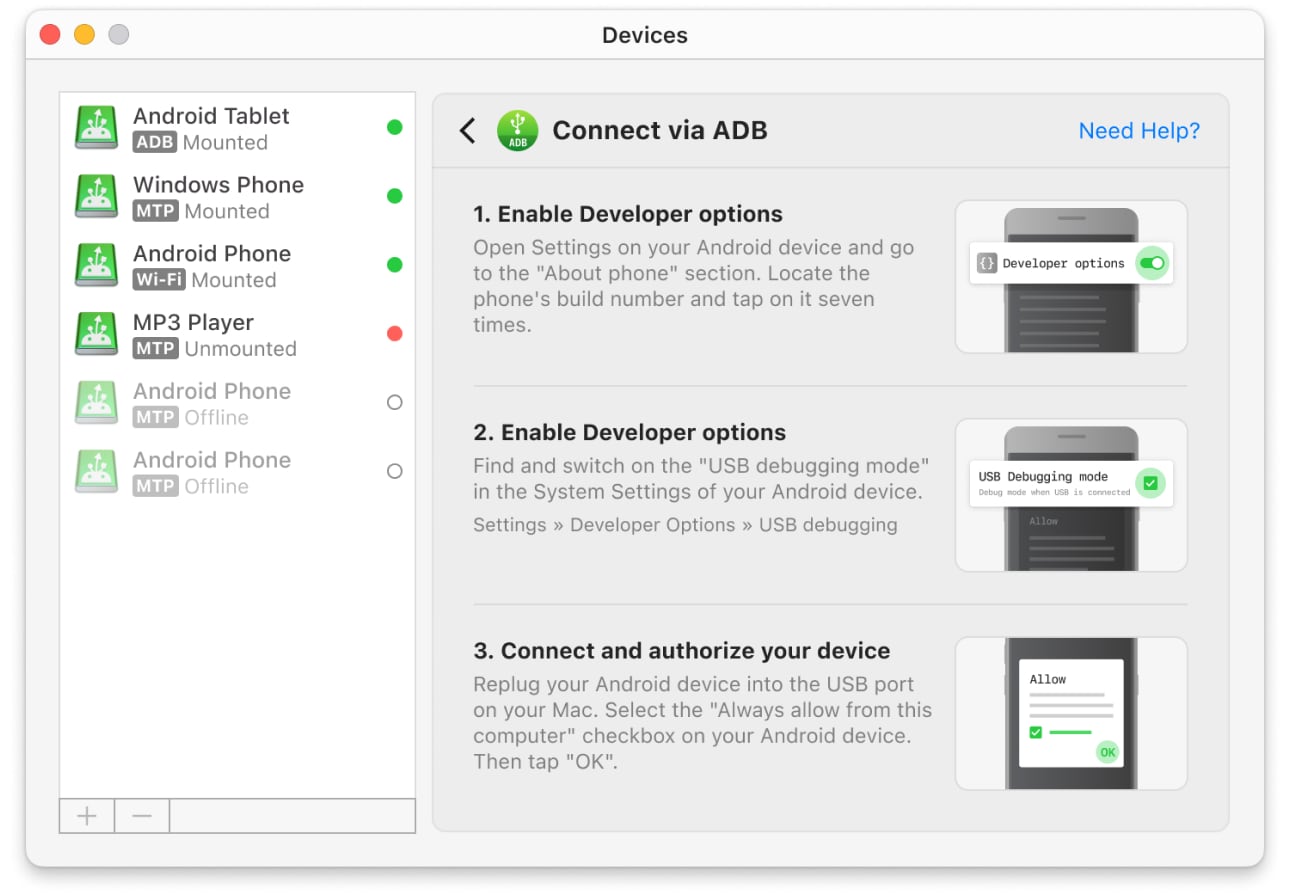
3. Anslut Android-enheten till din Mac med den vanliga USB-kabeln.
4. Gå till MacDroid och välj ADB-läge under “Lägg till enheter”.
5. Auktorisera filöverföringen på din telefon genom att kryssa i “Tillåt alltid den här datorn” när du uppmanas.
6. Välj den Android-telefon du just lade till i “Enhetslista” och klicka på “Montera”.
7. Du kan nu enkelt överföra filer, ändra dem direkt på din Android-enhet och många fler funktioner som tillåts av MacDroid.
Wi-Fi
Medan ADB och MTP-lägen kräver anslutning via en USB-kabel, erbjuder MacDroid en trådlös anslutning via Wi-Fi. Nedan kommer vi att överväga hur man ansluter Android version 11 till Mac via Wi-Fi.
- Efter att ha laddat ner och installerat MacDroid, starta det.
- Klicka på knappen “Anslut via Wi-Fi”.
- På vår Mac, klicka på knappen för Android-version 11 och högre.
- På din Android-enhet, gå till Inställningar och aktivera “Utvecklaralternativ”.
- I Utvecklaralternativ, hitta och aktivera “Trådlös felsökning”.
- Öppna inställningen “Trådlös felsökning” och tryck på “Para ihop enhet med QR-kod”.
- Peka kameran mot skärmen på din MacBook, där QR-koden visas. Dina enheter ansluter automatiskt.
Alternativt, om du använder Android version 11 och högre, kan du ansluta via parkod eller manuell ihopparning. För användare som har Android-version upp till 10 är stegen för anslutning något annorlunda. För mer information, se vår guide.
Topp lösningar för Android datoranslutning
| Top features | MacDroid | Dr.Fone | TunesGo | Vibosoft Android Mobile Manager | MobiKin Assistant for Android | OpenMTP | Phone Mechanic |
| Support för MTP-kompatibla enheter | |||||||
| Förhandsvisningsminiatyrer av filer när man arbetar med MTP-enheter | |||||||
| Fil/Folder överföring | delvis | delvis | delvis | ||||
| Anslut via Wi-Fi | |||||||
| Finder-integration | |||||||
| Redigering av filer på telefonen | |||||||
| Kräver en modul installerad på Android | |||||||
| Support för de senaste Android-versionerna | |||||||
| Pris | $1.67/månad | $39.95/år | $39.95/år | $39.95 | $29.95/år | gratis | $14.99/år |
Efter att ha fått all information om hur man använder MacDroid för att ansluta Android-telefon till Mac, finns det inget som hindrar dig från att prova appen och övertyga dig själv om dess fördelar. Glöm inte att du får 7 dagars gratis testversion med full funktionalitet för att försäkra dig om att detta är den bästa appen.
Du kommer inte längre få det irriterande meddelandet “ingen Android-enhet hittad” och alla filöverföringar kommer att gå smidigt och utan problem. MacDroid ger dig fullständig frihet att överföra filer, flytta dem, kopiera hela mappar för att frigöra utrymme. MacDroid löser alla dina Android till Mac-överföringsbehov i en mycket smart app som endast kräver en USB-kabel.
Hur man ansluter Android till Mac med Android File Transfer
Det vanligaste sättet att ansluta Android-telefoner till Mac är via USB, men du behöver gratis programvara som Android File Transfer installerad först.

För att ansluta telefon till laptop med hjälp av Android File Transfer, följ bara vår praktiska steg-för-steg-guide:
- Ladda ner Android File Transfer till din Mac och installera det.
- Starta programvaran.
- Anslut din telefon till din Mac med en USB-kabel (du kan använda den som följde med din telefon).
- När du är ansluten kan du komma åt alla dina telefonens filer i Android File Transfer-fönstret och överföra dem.
Du ska då kunna komma åt Android från Mac och visa alla filer på din Android-enhet. Du kan dra och släppa dem till och från ditt skrivbord vid behov.
Felsökning av Android-filöverföring
Även om Android File Transfer kan verka som ett bra val till en början, kan det finnas flera hinder som kan uppstå när du försöker överföra filer mellan din dator och telefon. De flesta av dessa problem kan vara besvärliga att lösa, så du kanske har det bättre med att använda ett alternativ till Android File Transfer från listan.
Det vanligaste problemet du kommer att uppleva är när appen inte känner igen din telefon och du kanske vill prova en annan USB-anslutning med en annan kabel. Problemet med att Mac inte känner igen är inte det sista du kommer att se, det finns många som är relaterade till filstorlek och slumpmässiga fel som kan uppstå. Vi rekommenderar starkt att säkerställa att alla steg läses noggrant och att du använder olika USB-kablar.
Felsökning av Wi-Fi-anslutning
Om du upplever problem med Wi-Fi-anslutningsmetoden kan du vilja dubbelkolla om du är på samma nätverk som bärbara datorn eller datorn. Nästa steg skulle vara att se till att applikationen körs framgångsrikt och att din telefon kan ansluta till ett Wi-Fi-nätverk. Att starta om båda enheterna kan också hjälpa vid problem.
Felsökning av Bluetooth-anslutning
Det vanligaste problemet när du försöker ansluta din telefon till din Mac via Bluetooth är när du inte kan se en av enheterna på listan. Detta problem beror på att telefonen eller datorn inte är upptäckbar. Du måste se till att båda enheterna har alternativet markerat för att kunna ses av andra enheter.
En annan sak som kan hända är när enheterna inte kunde ansluta. Vi föreslår att försöka stänga av Bluetooth på båda enheterna och sedan slå på dem igen. Även att starta om båda kan hjälpa med situationen.
Hur man ansluter Android-telefon till Mac via Wi-Fi
Synkronisera Android-data via Wi-Fi med SyncMate
Vad händer om du inte vill ansluta din Android-telefon till din Mac via USB? Om du hellre vill ansluta din telefon för att överföra filer utan kablar som hänger överallt, kan du ansluta din telefon till din Mac trådlöst med hjälp av professionell synkroniseringsprogramvara som SyncMate. Trådlös anslutning innebär också att du kan röra dig med din telefon medan den synkroniseras, även om vi rekommenderar att du stannar nära din Mac tills du har avslutat filöverföringen.

SyncMate fungerar med nästan alla Android-enheter för att synkronisera foton, videor, dokument, musik och mer, och du kan ansluta via USB, Bluetooth eller Wi-Fi.
För att synkronisera filer mellan din Mac och din Android-telefon över Wi-Fi med SyncMate, följ bara vår steg-för-steg-guide nedan:
- Först och främst, se till att Wi-Fi är aktiverat på din enhet.
- Säkerställ att SyncMate-modulen är installerad på din enhet. När du ansluter din enhet till din Mac via USB bör modulen installeras automatiskt. Du kan också ladda ner modulen här.
- Starta SyncMate på din enhet och aktivera Wi-Fi Sync.
- Justera anslutningsinställningarna för att passa dina preferenser.
Använd AirDroid för trådlös anslutning mellan Android och Mac
AirDroid är en gratis Android-app som ansluter dina enheter via WiFi. Det låter dig visa och ladda ner filer på din telefon, samt ta emot notifikationer och skicka sms från din Mac-webbläsare. Det finns även en Hitta min telefon-funktion som hjälper dig att hitta en borttappad enhet eller radera dess data.
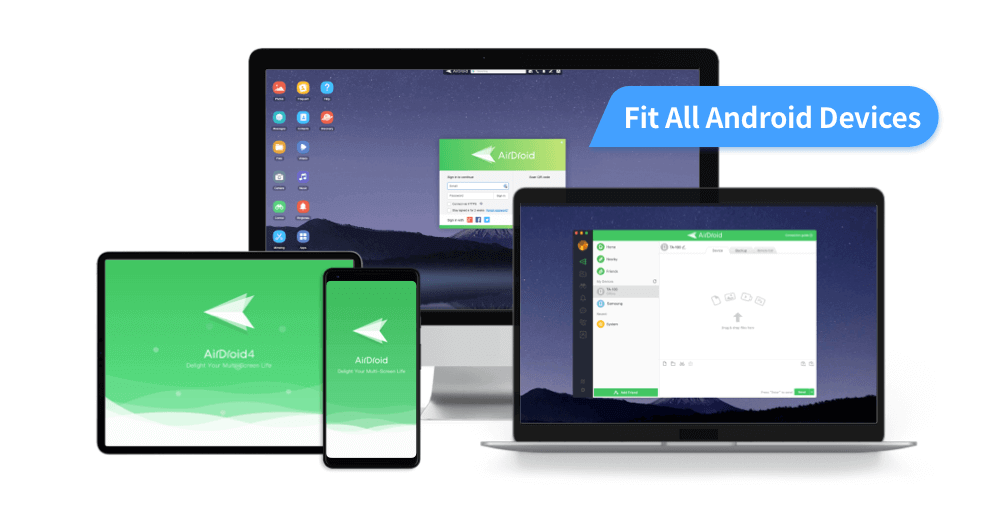
För att ansluta Android-telefon till Mac med hjälp av AirDroid, följ vår steg-för-steg-guide:
- Ladda ner och installera appen på din smartphone.
- På din Mac, navigera till AirDroid.com och skapa ett konto.
- Logga in på ditt konto med inloggningen du skapade.
- Din enhet kommer nu att vara ansluten till din Mac via Wi-Fi med hjälp av AirDroid, och du bör kunna se alla filer och appar som är installerade på den.
Hur man får åtkomst till Android från Mac med hjälp av Bluetooth File Exchange
Ett annat sätt att ansluta Android till Mac är att använda Bluetooth File Exchange, den inbyggda macOS-funktionen. Det kanske inte erbjuder en mängd anpassningsalternativ och funktioner som vissa andra filöverföringsprogram gör, men det är ett snabbt sätt att överföra filer mellan Android och Mac utan att ladda ner en app.
För att använda Bluetooth File Exchange för att ansluta din Android-enhet till din Mac kan du följa vår hjälpsamma steg-för-steg-guide:
1. Först, se till att Bluetooth är aktiverat på din Android (du kan göra detta genom att svepa ner menyn för snabbinställningar på din telefon, eller genom att gå in på Inställningar).
2. Slå sedan på Bluetooth på din Mac (gå bara in på Systeminställningar för att göra detta).
3. Para ihop dina enheter.
4. För att överföra filer från Mac till Android, klicka bara på Bluetooth-ikonen i menyraden på din Mac, välj din Android-enhet och välj sedan “Skicka fil till enhet”.
5. Välj fil(er) du vill skicka till din telefon.
6. För att överföra filer mellan Android och Mac, gå till Systeminställningar på din Mac, klicka på “Delning” och se till att “Bluetooth-delning” är markerad.
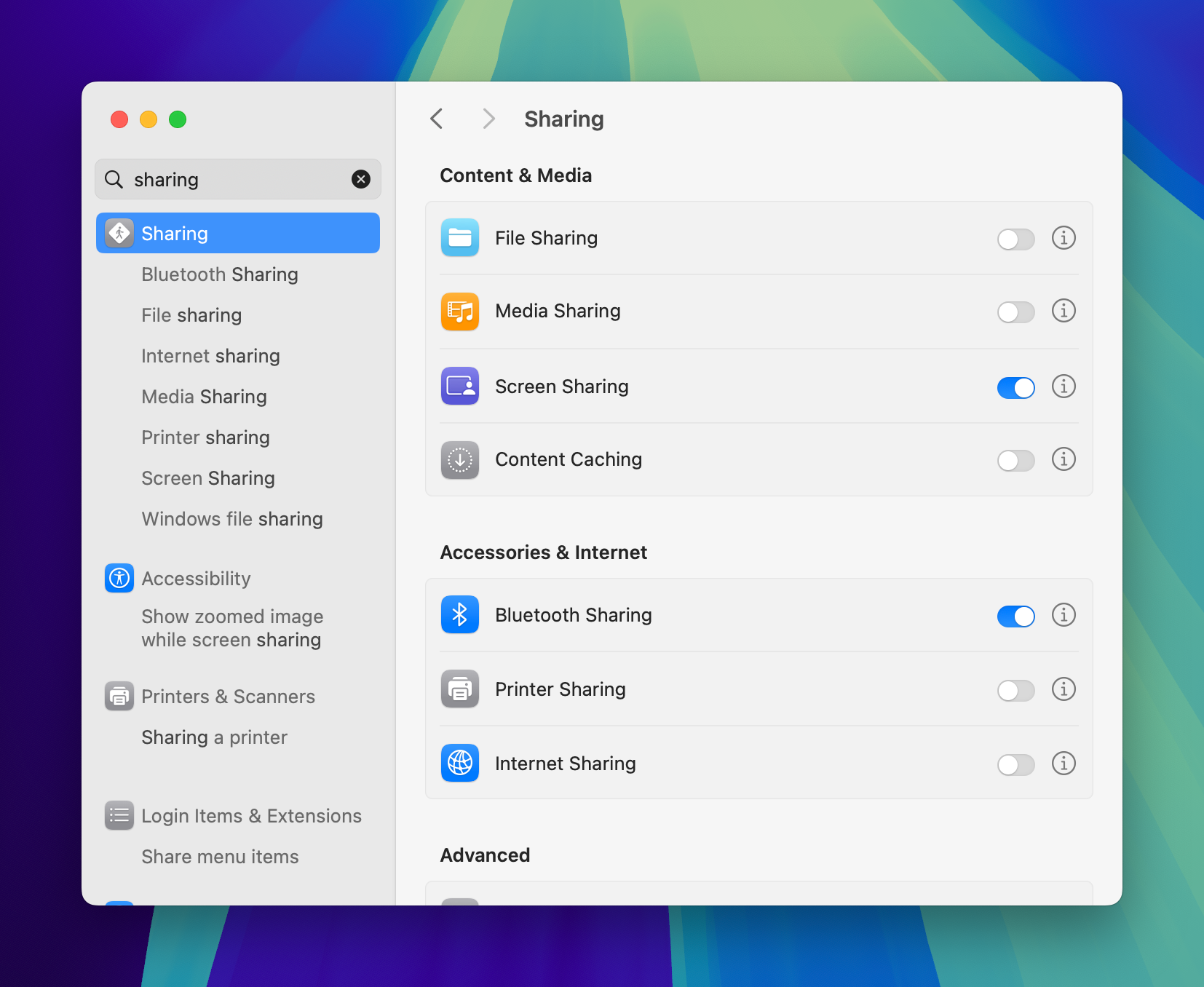
7. Välj de filer du vill överföra från din Android-telefon till din Mac och destinationen på din Mac där filerna ska överföras.
Anslut Android-telefon till Mac med Google Drive
Du kan enkelt ansluta och synkronisera dina enheter via Google Drives molnlagring. För detta behöver du bara installera appen på din Mac och logga in på ditt konto, och du kommer att kunna komma åt och hantera dina filer enkelt. För att ladda upp en fil från din telefon till din Mac, följ bara dessa steg:
1. Installera Google Drive på din Mac och logga in.
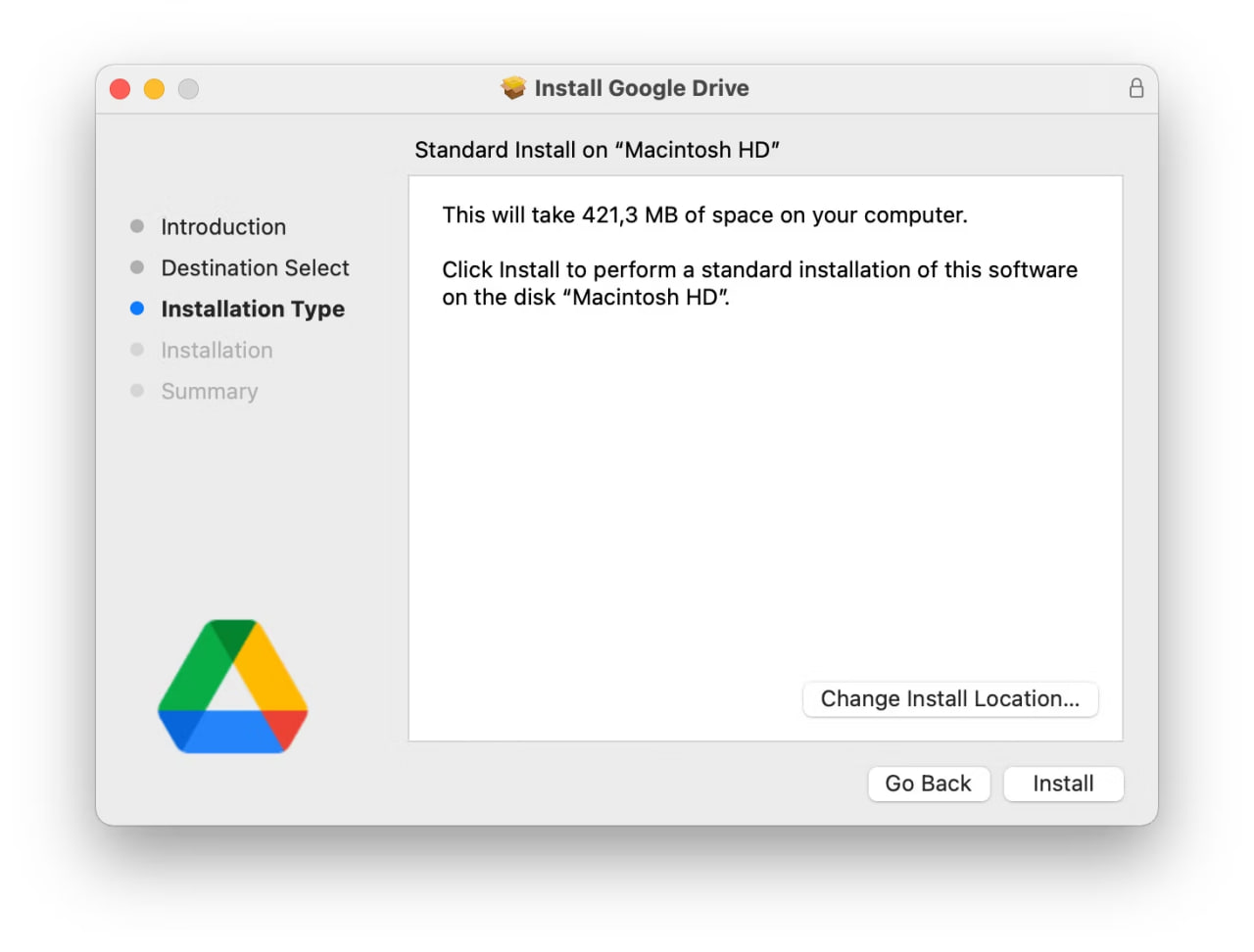
2. Gör samma sak på Android.
3. Logga in på ditt Google-konto i appen på din telefon.
4. Tryck på plusikonen och välj “Ladda ner”, öppna sedan den önskade mappen.
5. Du kommer att kunna se de uppladdade filerna i Min enhet tills de flyttas.
På så sätt kan du också använda andra molntjänster för att synkronisera din Android och Mac, till exempel OneDrive, Amazon Drive och Dropbox.
Vanliga frågor
Det kan finnas flera anledningar till varför du inte kan ansluta din Android-enhet till en Mac. För det första har de två plattformarna olika kommunikationsprotokoll och det gör det svårt att överföra filer eller säkerhetskopiera dina data.
En annan anledning till att inte kunna ansluta Android till Mac är att inte ha rätt app. Men genom att använda MacDroid och den vanliga USB-kabeln eller Wi-Fi, kommer du att kunna komma åt alla filer på din telefon och överföra dem enkelt.
Om du har problem med att din PC inte känner igen din Android-telefon, finns det mer än ett sätt att lösa detta problem. Först och främst, se till att telefonen är ansluten via USB, koppla sedan kanske ur den och koppla in den igen. Sedan måste du se till att du har tillräckligt med batteri och att du har valt rätt överföringsprotokoll för den aktuella uppgiften.
Kontrollera anslutningsinställningarna på din telefon och se till att den inte är inställd på “Endast laddning” och du kommer snabbt att kunna ansluta din Android med en Mac genom att använda MacDroid.
Om du letar efter en snabb, säker och problemfri överföring bör du ladda ner MacDroid på din Mac. Med den kan du överföra filer och mappar från Android till Mac och vice versa. Det är en allt-i-ett-app som tar hand om alla dina överföringsbehov på nolltid, vilket sparar dig tid och låter dig njuta av innehållet på din telefon.
Efter att ha läst denna artikel vet du förmodligen redan att MacDroid är den bästa lösningen för Android till Mac-överföringar. Oavsett om du vill säkerhetskopiera dina kontakter, foton, videor eller ljudfiler kan du lita på MacDroid för att få jobbet gjort.
Kompatibel med alla Android-enheter, kommer denna app att skapa en bro mellan din Mac och valfri Android-enhet där ute. Dra nytta av den 7-dagars gratis testversionen för att kolla dess funktioner och uppgradera till PRO för en komplett upplevelse.

